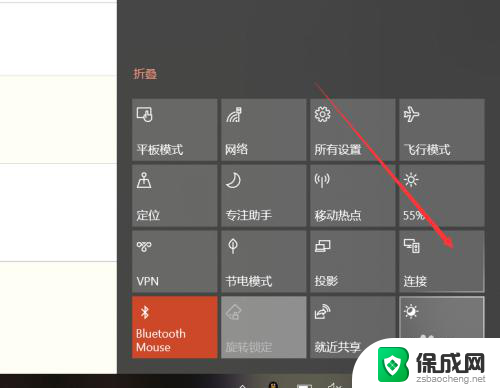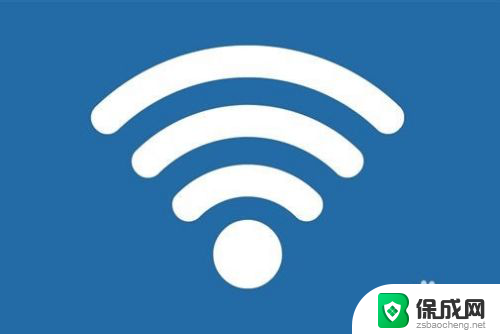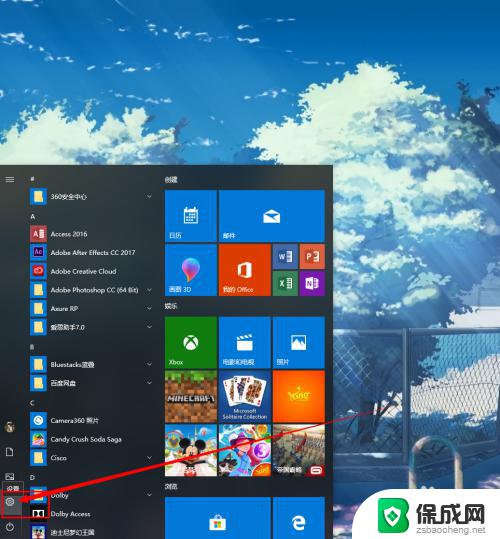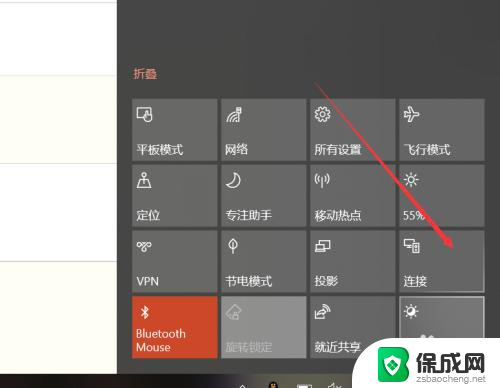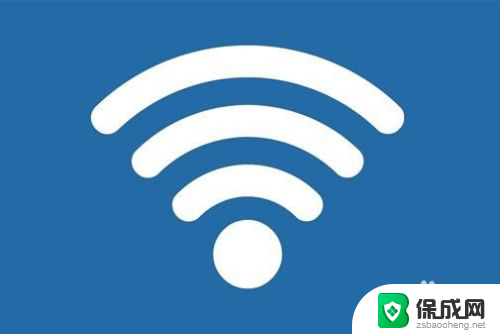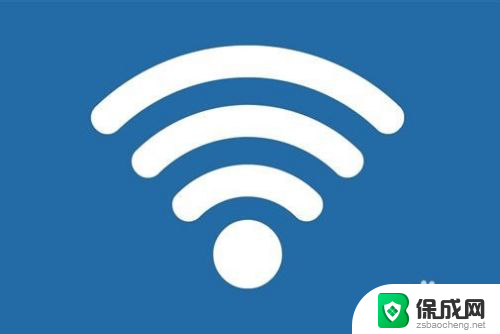电脑投屏在哪 win10如何投屏到电视
在现代社会中电脑已经成为我们生活中不可或缺的工具之一,而随着科技的不断发展,电脑投屏也成为了我们日常生活中常见的一种功能。许多人都想知道,在Win10系统中,如何将电脑投屏到电视上呢?电脑投屏到电视不仅可以方便我们观看更大屏幕的内容,还能提升我们的观影体验。接下来我们将详细介绍Win10系统下电脑投屏到电视的方法。
操作方法:
1.第一,无线投屏功能。我们打开功能列表,选择连接。
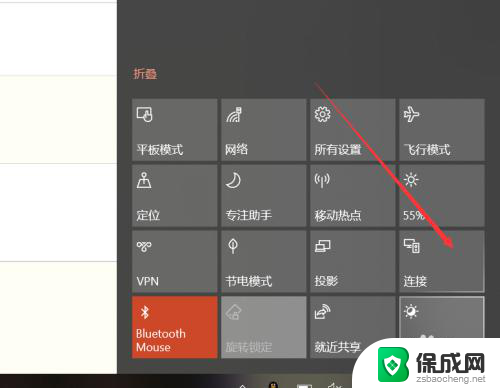
2.点击连接后,win10能够启动搜索功能,搜索所处环境下的无线投影支持设备。
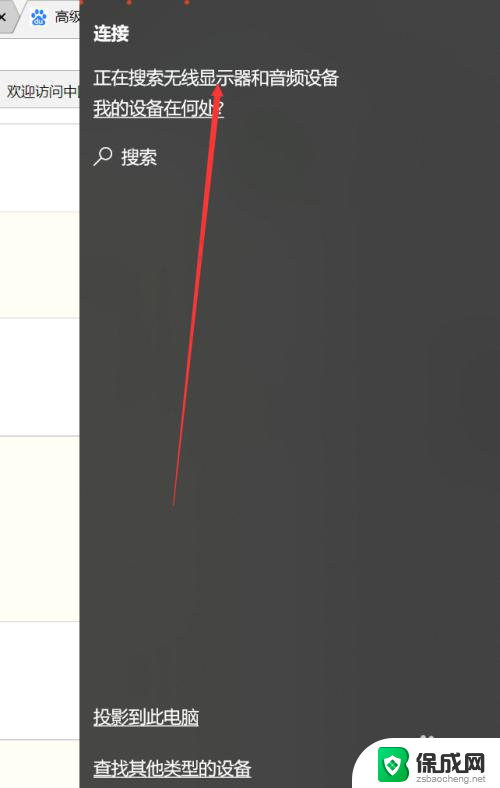
3.此外,我们还可以点击投影。
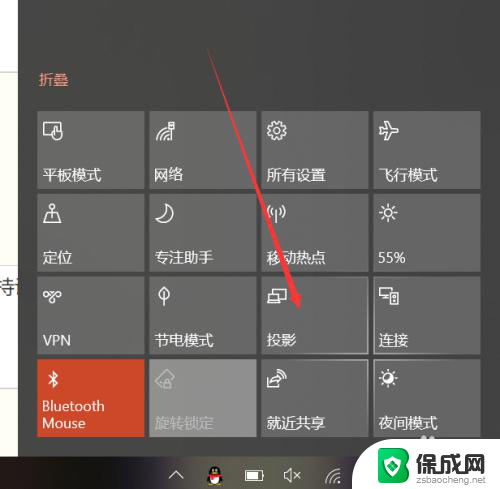
4.可以发现,除了投影的四种形式外,这里也有搜索无线投影设备的按钮。
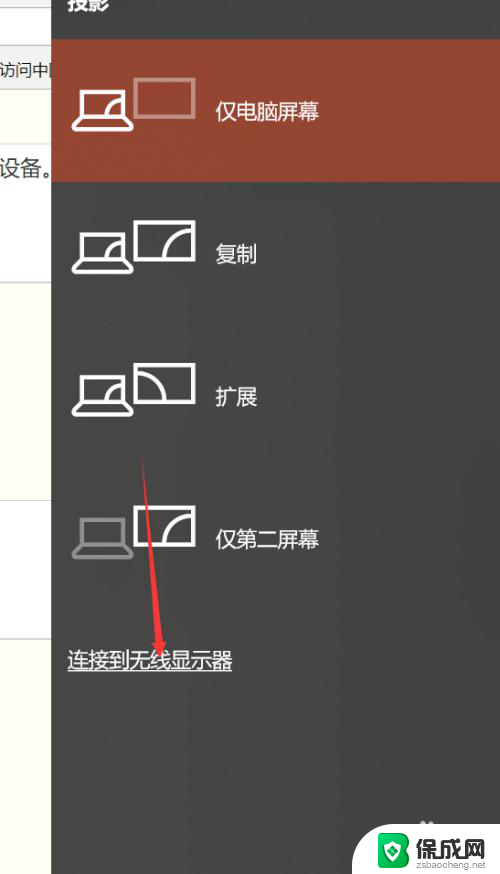
5.主要介绍一下四种投影方式,第一种和第四种。分别是只显示电脑或者只显示屏幕,很好理解。另外两种,一种是复制,一种是扩展。复制是你的电脑和屏幕显示的完全一致,扩展则是屏幕在电脑屏幕之外。你的鼠标可以在两个屏幕之间移动。如下图所示。


6.除此以外,我们还可以通过其他方式连接设备。比如蓝牙,但是蓝牙连接投影的方式确实少见。
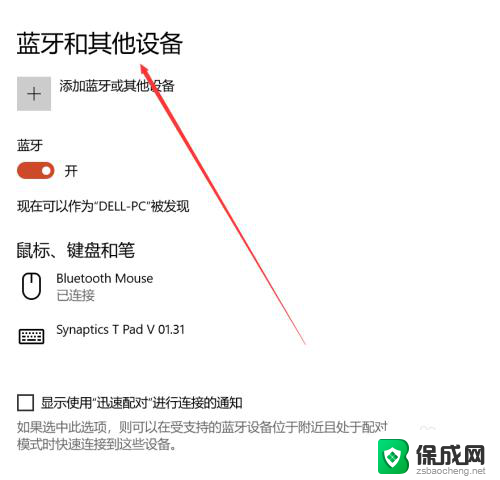
以上就是电脑投屏的全部内容,如果还有不清楚的用户,可以参考一下小编的步骤进行操作,希望对大家有所帮助。